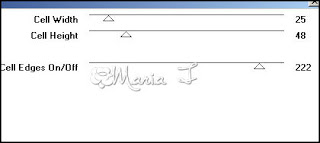Tutorial realizado por Roberta Maver.
.con motivo de celebrar el dia del padre.
Trabajo realizado en PSP 18 y traducido al español
Materiales

1 Tube Principal hombre
1 Misted Paisaje
1 Tube decorativo
1 Decor_felizdiadospais_Roberta
Titulo_felizdiadospais_Roberta
Filters Unlimited 2.0
Plugins AP
Filter Factory Gallery
Plugins Toadies
MuRa's Filters Meister
.con motivo de celebrar el dia del padre.
Trabajo realizado en PSP 18 y traducido al español
Materiales
1 Tube Principal hombre
1 Misted Paisaje
1 Tube decorativo
1 Decor_felizdiadospais_Roberta
Titulo_felizdiadospais_Roberta
Filters Unlimited 2.0
Plugins AP
Filter Factory Gallery
Plugins Toadies
MuRa's Filters Meister
Abra
el material en la PSP, duplique y cierre el original.
Elija dos colores para trabajar.
Elija dos colores para trabajar.
Primer
plano # 000000
Fondo #daab35
Fondo #daab35
2
Abre
el archivo Alpha_felizdiadospais_by Roberta, duplica y cierra el
original.
Pinta con el gradiente Rectangular, Ángulo 0, Repite 0. H / V: 50/50, formado por los colores en uso.

Pinta con el gradiente Rectangular, Ángulo 0, Repite 0. H / V: 50/50, formado por los colores en uso.

Efectos> Efectos de borde
realzar
3
Aplicar el filtro Filter Factory Gallery S> Pathways to Helion:4 -
3
Aplicar el filtro Filter Factory Gallery S> Pathways to Helion:4 -
Selecciones> Cargar / Guardar selección>
Cargar selección desde canal alfa: Selección n. ° 1Selecciones--Promocionar
selección a capa.
Capas--- Duplicar.
quitar selección
6
Capas--- Duplicar.
quitar selección
6
Activar Layer Raster 1.
Capas> Duplicar.
Efectos> Filtros ilimitados 2.0> Bkg Designers sf 10 IV> Lightburt: Predeterminado7
Capas> Duplicar.
Efectos> Filtros ilimitados 2.0> Bkg Designers sf 10 IV> Lightburt: Predeterminado7
Capas--Propiedades
Superposición - Opacidad: 48
Capas> Fusionar> Fusionar hacia abajo.
Capas> Fusionar> Fusionar hacia abajo.
9
Efectos> Filtros ilimitados 2.0> Bkg
Designer s10II> Evanescence> Predeterminado10
Active y abra la selección de capa promocionada.
Efectos> Complementos> Líneas AP> SilverLining: Horizontal11
Active y abra la selección de capa promocionada.
Efectos> Complementos> Líneas AP> SilverLining: Horizontal11
Efectos> Efectos 3D> Sombra
0//0//80//30 negra
0//0//80//30 negra
Repetir sombra
12 -
12 -
Active
y abra la copia de capa de la selección promocionada.
Aplicar el filtro Toadies> WeaverPropiedades de capa Pantalla
13
Aplicar el filtro Toadies> WeaverPropiedades de capa Pantalla
13
Efectos> Efectos 3D> Sombra
0//0//80//30 negra
14
14
Activar capa1
Capas-- Duplicar
Capas>---Organizar-- Traer a arriba
Capas>---Organizar-- Traer a arriba
Efectos> Efectos de reflexión> Espejo
giratorio: predeterminado
17
17
Efectos> Efectos 3D> Sombra
0//0//100//40
18
-
Ativar a Layer Raster 1.
Edit > Copy no Misted Paisagem.
Edit > Paste as New Layer.
Image > Resize se necessário
Posicionar ao centro.
Adjustar--nitidez-- enfocar
19
Edit > Copy no Misted Paisagem.
Edit > Paste as New Layer.
Image > Resize se necessário
Posicionar ao centro.
Adjustar--nitidez-- enfocar
19
Imageen agregar borde 1 px #000000
selección quitar
selección quitar
Agregar borde 10 px - #daab35
Selección invertir
Selección invertir
Aplicar el filtro
Graphics Plus> Cross Shadow >
Default
Quitar selecció
Quitar selecció
Imagen
agregar bordes 1 px - #000000
20
20
Edicion copiar
Selección todo..
Agregar bordes 50 px com de cualquier color
Agregar bordes 50 px com de cualquier color
Selección invertir
pegar
en la selección
Ajustar desenfoco Gaussian Blur:
30
21
21
Effects textura textil
Weave
Color: #000000
Selections > invert.
22

Selections > invert.
22
efectos 3D sombra
0//00//100/40
Selections > Select None.
23-
Selections > Select None.
23-
Editar> Copiar en
Deco_Felizdiadospais_Roberta.
Editar> Pegar como nueva capa.
24
Editar> Pegar como nueva capa.
24
Editar--- Copiar en Tube del hombre.
Pegar
como nueva capa.
Imagen> Cambiar el tamaño si es necesario.
Posición de su elección.
Efectos> Efectos 3D> Sombra como prefieras.
25
Imagen> Cambiar el tamaño si es necesario.
Posición de su elección.
Efectos> Efectos 3D> Sombra como prefieras.
25
Editar> Copiar en tubo decorativo
Editar> Pegar como nueva capa.
Imagen> Cambiar el tamaño si es necesario.
Posición de su elección.
Efectos> Efectos 3D> Sombra
26
Editar> Pegar como nueva capa.
Imagen> Cambiar el tamaño si es necesario.
Posición de su elección.
Efectos> Efectos 3D> Sombra
26
Copiar en
TituloTitulo_Felidiadospais_Roberta.
Pegar en nueva capa.
27
Imagen> Agregar bordes> Simétrico: 1 px - color: Primer plano # 000000
Imagen> Cambiar tamaño> por píxeles: ancho 900 px
Ajustar> Nitidez> Enfocar.
28
Pegar en nueva capa.
27
Imagen> Agregar bordes> Simétrico: 1 px - color: Primer plano # 000000
Imagen> Cambiar tamaño> por píxeles: ancho 900 px
Ajustar> Nitidez> Enfocar.
28
Aplica tu marca de agua o firma.
Archivo> Exportar como JPEG.
Archivo> Exportar como JPEG.
Créditos
Tutorial de Roberta Maver
3463 - dad - LB TUBES
jarron de la wed
y materiales de Roberta
Traducción